それでが早速SIRCADを起動してスタートしていきましょう。
SIRCADを起動しよう!
1⃣ アイコンをダブルクリック。

2⃣ ログイン画面が表示されるので、『ユーザーID』と『パスワード』を入力し、『ログイン』をクリック。
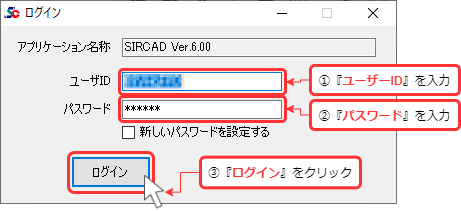
3⃣『OK』をクリック。
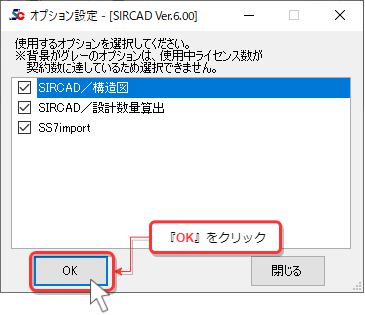
4⃣ 『ライセンス情報』画面の『アプリ起動』をクリック。
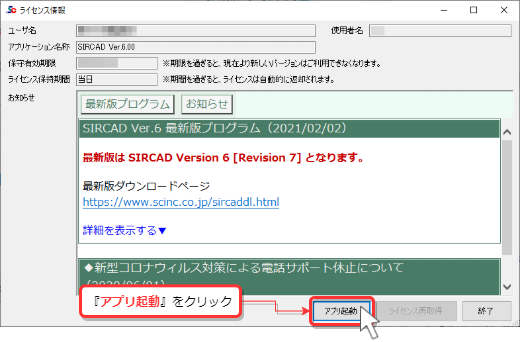
5⃣ これでSIRCAD起動しました!
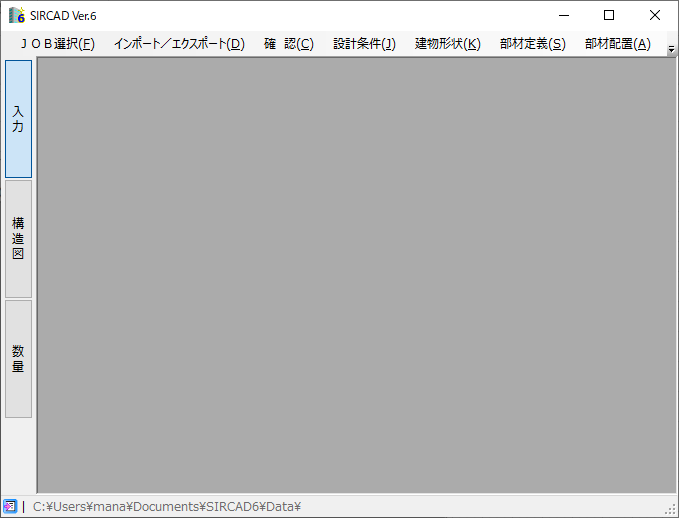
電算データをインポートしよう!
さあ、ここで設計者の方から、電算から変換したデータ(csv)を頂き、それをインポート(SIRCAD用にデータを変換すること)していきます。
1⃣『入力』→『インポート/エクスポート』→『インポート』→『電算に使っているソフト』(ここではSS7)をクリック。
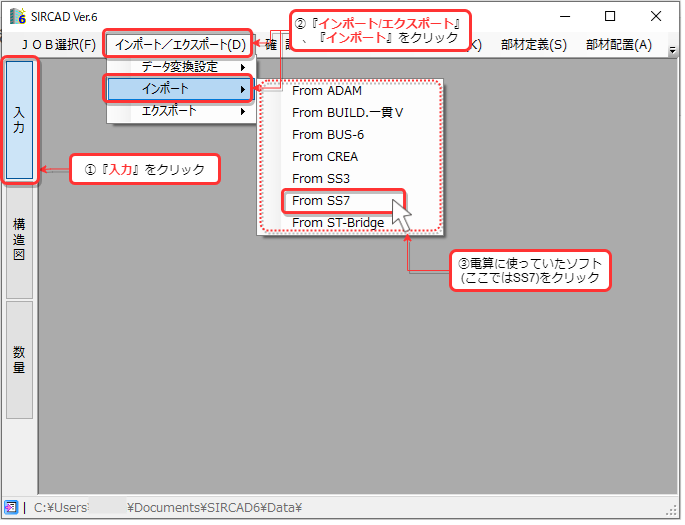
2⃣ このような画面が表示されるので、『参照』で電算データがある場所を開き、『実行』をクリックします。
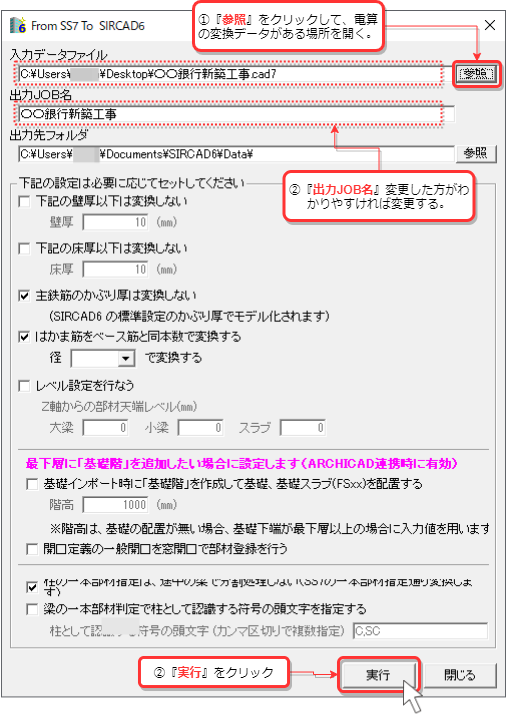
3⃣『はい』をクリック。
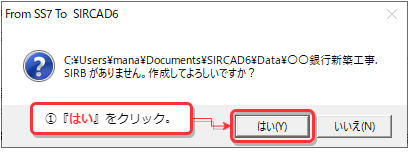
4⃣『OK』をクリック。
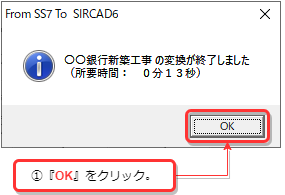
5⃣『いいえ』をクリック。

6⃣ 『1⃣』の画面に戻り、インポート完了です✨!
次は【徹底解説】SIRCADからCAD図面に変換する方法!
で伏図や軸組図を作成していきましょう!
まとめ
いかがでしたでしょうか。SIRCADの起動方法と、電算データのインポート方法をご説明しました。起動方法は特別難しいことはないと思います。最新版はSIRCAD6です(2021年3月現在)。SIRCAD5から画面の見た目がかなり変わっているので、SIRCAD6を入れることをお勧めします。
【徹底解説】SIRCADをダウンロード、インストールする!はこちら
【徹底解説】SIRCADからCAD図面に変換する方法!はこちら



コメント